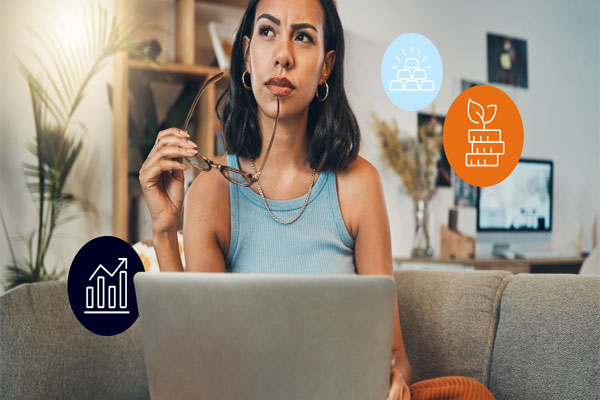应用程序无法正常启动0xc000007b?5个有效解决方法帮你快速修复!
你是否遇到过这样的问题:在Windows系统上运行某个应用程序时,突然弹出"应用程序无法正常启动(0xc000007b)"的错误提示?别担心,这是Windows系统中常见的应用程序启动错误之一。本文将为你详细解析0xc000007b错误的成因,并提供5个经过验证的解决方案,帮助你快速修复问题,让应用程序恢复正常运行。
一、0xc000007b错误的原因解析
0xc000007b错误通常与以下因素有关:
- DirectX组件损坏或缺失:许多应用程序依赖DirectX运行,组件损坏会导致启动失败
- .NET Framework问题:版本不兼容或安装不完整可能引发此错误
- Visual C++运行库异常:缺少必要的运行库或版本冲突
- 系统文件损坏:重要的系统文件丢失或损坏
- 32位/64位程序不匹配:在64位系统上运行32位程序时可能出现此问题
二、5个有效的解决方法
1. 修复DirectX组件
步骤:
- 下载最新版DirectX安装包
- 运行安装程序,选择"修复"选项
- 重启计算机后测试应用程序
注意:建议从微软官网下载DirectX,避免使用第三方来源的安装包。
2. 更新.NET Framework
操作指南:
- 打开控制面板 → 程序和功能
- 查看已安装的.NET Framework版本
- 访问微软官网下载最新版本
- 安装完成后重启系统
3. 重新安装Visual C++运行库
详细步骤:
- 卸载所有已安装的Visual C++运行库
- 下载并安装最新版本的运行库
- 建议同时安装32位和64位版本
- 重启计算机后测试应用程序
4. 使用系统文件检查器(SFC)
操作方法:
- 以管理员身份运行命令提示符
- 输入命令:sfc /scannow
- 等待系统扫描并修复损坏的文件
- 完成后重启计算机
5. 检查程序兼容性
具体步骤:
- 右键点击应用程序图标
- 选择"属性" → "兼容性"
- 勾选"以兼容模式运行这个程序"
- 选择适当的Windows版本
- 应用设置并重新启动程序
三、预防措施与建议
为了避免0xc000007b错误再次发生,建议采取以下预防措施:
- 定期更新Windows系统
- 保持DirectX和.NET Framework为最新版本
- 安装可靠的杀毒软件,防止系统文件被破坏
- 使用正版软件,避免使用破解版程序
- 定期进行系统维护和磁盘清理
四、常见问题解答
Q1:修复0xc000007b错误需要多长时间?
答:修复时间取决于具体原因。简单的DirectX修复可能只需10-15分钟,而完整的系统修复可能需要30分钟到1小时。
Q2:这些方法适用于所有Windows版本吗?
答:是的,本文提供的方法适用于Windows 7、8、10和11等主流版本。但具体操作步骤可能略有不同。
Q3:如果所有方法都试过了还是无法解决怎么办?
答:如果尝试所有方法后问题仍未解决,建议:
- 检查应用程序的官方支持文档
- 联系软件开发商的技术支持
- 考虑重装系统作为最后手段
通过以上详细的解决方案和预防措施,相信你能够有效解决0xc000007b错误。如果问题仍然存在,建议记录具体的错误信息,寻求专业技术支持。记住,定期维护系统和及时更新软件是预防此类问题的最佳方法。


 上一篇
上一篇